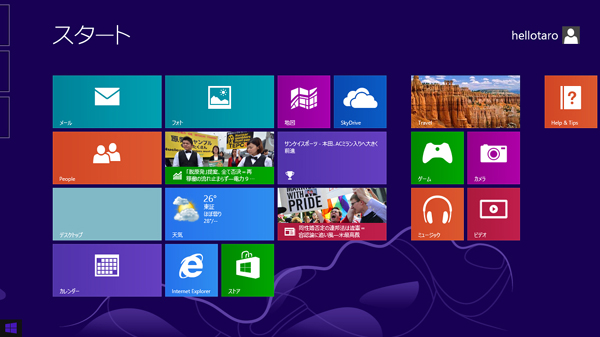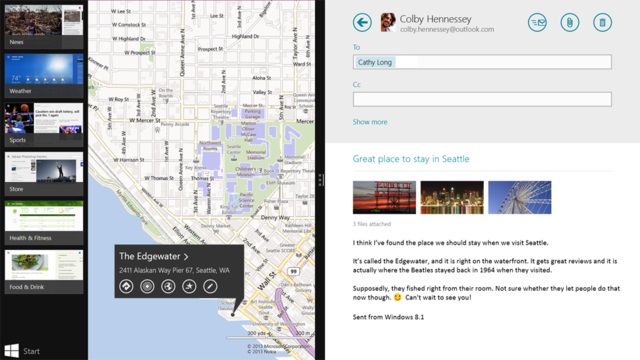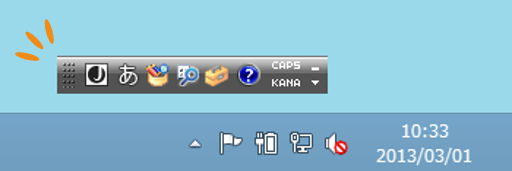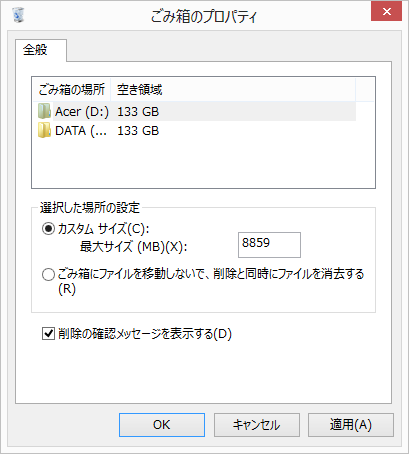「Windows8情報」の記事一覧(2 / 3ページ)
Sっ気たっぷり?!Windows8のファイルの削除
Windows8を使ってて 「あれ?」 「いやいやそんなはずは…」 と思った変化があります。それは「ファイルの削除」です。 従来のWindowsではファイルを削除するときに 「ゴミ箱に移動しますか?」っと優しく聞いてくれました( `ー´)ノ 【Windows7】 ところが!Windows8は何も聞いてきてくれません 削除した瞬間にファイルがその場からなくなります!( ゚Д゚) 【Windows8】 なんてひどいことを!!間違えて消してしまった場合はどうするんだ! っとなりそうですが、ご安心ください。 削除したファイルはゴミ箱内にまだ残っているので従来通り元に戻すことはできます。 これ、知らないと意外とびっくりします!(私は使い始めの頃非常に驚きました) 「今まで通り削除するときは確認してきてくれたらいいのに」 という方も多いかと思いますので、削除する前に確認メッセージを出す方法を 簡単に載せておきますね♪ ①ゴミ箱を起動します。 ②「ごみ箱のプロパティ」をクリック ③「削除の確認メッセージを表示する」にチェックを入れる ④「OK」をクリック これで削除した時にも従来のように確認メッセージが表示されます♪ このような感じで「Windows8」になって変わってしまった点、またその対応方法などを 講座に盛り込んでレッスンを受けていただけるよう、開発奮闘中です! ハロー!パソコン教室教材開発チームより。
パスワードの打ち間違えよ、さようなら!
パスワードを入力するときってほとんどの場合 「●●●●●」とか「*******」みたいな感じで 自分が入力した内容が見えないですよね? 入力して「サインイン」とかのボタン押したらエラーが出て… 「あれ?何が間違えてるんだろう?」と再入力して、 もう一度チャレンジしてもエラーが出て… 「あぁ…CapsLockがONになってた」「あぁ入力間違えしてた」 なんて経験ありませんか? InternetExplorer10を使えばそんな失敗とはさようならです( `ー´)ノ なんと入力したパスワードの内容が「チラッ」と確認できちゃいます!
Windows8発売 購入する前に知っておきたい大切なポイント
こんにちは。今日もハロー!パソコン教室の教材開発ラボから Windows8に関する情報をお届けします。 Windows(ウインドウズ)8発売されましたね。 ハロー!パソコン教室でも、Windows8に対応した講座をいよいよ本格的に 開発、提供していくモードになってまいりました。ご期待ください!!! 今日の発売をうけて、今後は、Windows8を搭載したパソコンや タブレットが店頭に続々とあらわれてくるんでしょうね。ワクワク♪ これから、購入を検討されていらっしゃる方もいらっしゃると思います。 そこで、今回は購入する前にチェックしておくべき大切なポイントを 1つだけお知らせしておきたいと思います。
Windows8の「検索」はものすごく便利!!
Windows8のチャームバーには「検索」という機能があります。 「検索」なので、様々なモノを検索する機能なのですが、この「検索」が非常に便利なので、 今回は便利な「検索」の機能を3つご紹介したいと思います。
Windows8の電源ボタンはどこだ?
以前の記事で「Windows8にはスタートボタンがない!?」というのをお伝えしました。 スタートボタンに変わり「スタート画面」というのが使われるようになったのですが、 ここで基本的な問題が・・・ 「電源はどこで切るんだ??」 ということです。。。
Windows8のソフトは「WindowsStore」から!!
これまでのWindowsでは必要なソフトウェアは、CDやDVD、または Webページからダウンロードしてインストールしてきました。 ところが、Windows8では専用の「WindowsStore」というところから アプリをダウンロードしてインストールします。